วิธีปิด Internet Explorer ใน Windows 10
เว็บเบราว์เซอร์เริ่มต้นใน Windows 10 เป็นเว็บเบราว์เซอร์ใหม่Microsoft Edge มันถูกออกแบบมาสำหรับเทคโนโลยีเว็บที่ทันสมัยอย่างไรก็ตามบางครั้งคุณอาจเจอเว็บไซต์ที่ไม่แสดงผลอย่างถูกต้องใน Edge ด้วยเหตุผลดังกล่าวจึงยังคงให้บริการกับ IE 11 ซึ่งให้การสนับสนุนความเข้ากันได้สำหรับหน้าประเภทเหล่านั้น

หากคุณไม่เจอไซต์เก่าที่ไม่ได้แสดงผลอย่างถูกต้องคุณอาจต้องการปิด IE 11 อย่างไรก็ตามแม้ว่าคุณจะไม่ใช่แฟนของ Internet Explorer ก็ขอแนะนำให้ติดตั้งเบราว์เซอร์ที่สองในระบบของคุณเพื่อหาอินสแตนซ์ที่หายากเมื่อคุณต้องการ
ปิด IE ใน Windows 10
ใช้คำสั่งผสมแป้นพิมพ์ Windows Key + X เพื่อเรียกเมนูผู้ใช้ที่เรียกว่าพาวเวอร์ขึ้นมาแล้วเลือกแผงควบคุมเพื่อเปิดพาเนลแบบคลาสสิกที่คุณคุ้นเคยจาก Windows รุ่นก่อนหน้า
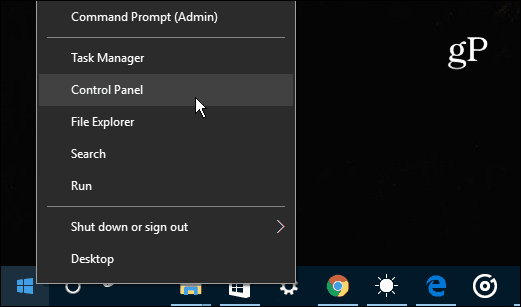
จากนั้นเลือกโปรแกรมและคุณสมบัติจากนั้นคลิกหรือกดเลือก เปิดหรือปิดคุณสมบัติ Windows.
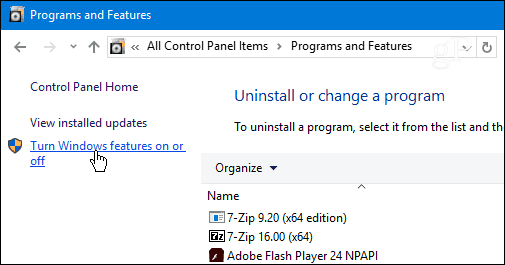
ที่จะเปิดหน้าต่างคุณสมบัติ Windows ต่อไปนี้
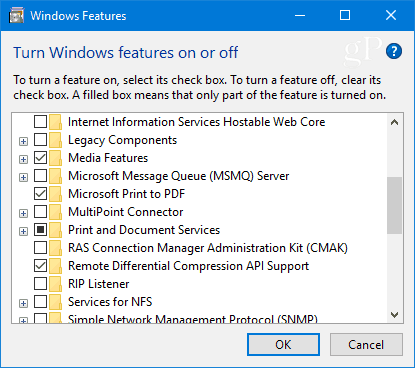
เคล็ดลับโบนัส: หากต้องการไปยังหน้าจอด้านบนได้เร็วขึ้นเพียงกดปุ่ม Windows และ พิมพ์: คุณสมบัติของ windows และกด Enter หรือเลือกผลลัพธ์ยอดนิยม
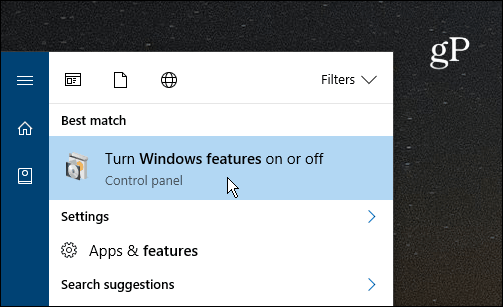
ไม่ว่าคุณจะไปทางไหนค้นหาตัวเลือก Internet Explorer 11 จากรายการยกเลิกการเลือกและคลิกตกลงจากนั้นคลิกใช่เพื่อยืนยัน คลิกตกลงอีกครั้ง
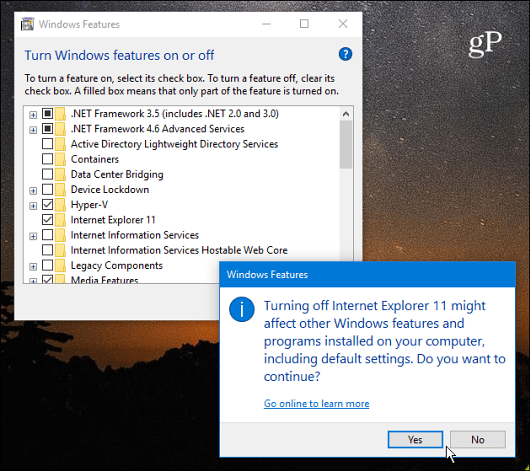
รอในขณะที่ IE 11 ถูกปิด - มันควรใช้เวลาสองสามวินาที จากนั้นคุณจะต้องรีสตาร์ทพีซีเพื่อให้กระบวนการเสร็จสมบูรณ์
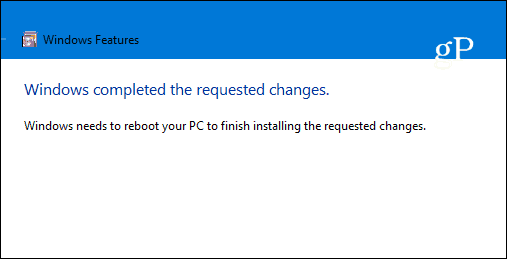
เมื่อคุณกลับมาจากการรีสตาร์ทคุณจะไม่สามารถเข้าถึง Internet Explorer 11 ได้อีกต่อไปคุณจะไม่พบมันในเมนู Start และหากคุณกดปุ่ม Windows และพิมพ์ Internet Explorer จะเป็นการเริ่มต้นกับ Microsoft Edge แทน
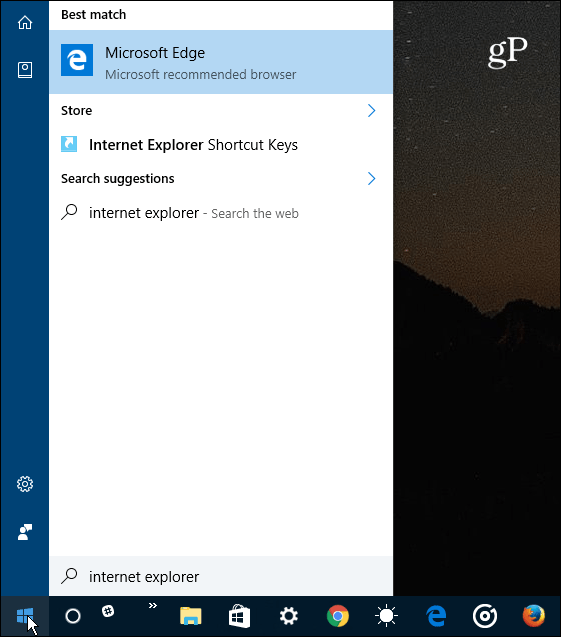
โปรดทราบว่านี่ไม่ได้เป็นการลบหรือเทคนิคการถอนการติดตั้ง IE จาก Windows 10 จะไม่ลบไฟล์ IE 11 และคุณสามารถกู้คืนได้อีกครั้งหากคุณต้องการ - เพียงแค่กลับไปที่คุณสมบัติ Windows และตรวจสอบตัวเลือก IE 11 อีกครั้ง
ขณะที่อยู่ในหัวข้อการเปิดใช้งานฟีเจอร์ Windowsหรือปิดคุณอาจพบสถานการณ์ที่คุณต้องเรียกใช้โปรแกรมรุ่นเก่าที่ต้องการ. NET Framework รุ่นก่อนหน้า อ่านเพิ่มเติมเกี่ยวกับวิธีการเปิดใช้งาน. NET Framework 2.0 -3.5 ใน Windows 10
หากคุณมีคำถามหรือเคล็ดลับ Windows 10 หรือเคล็ดลับ Edge อื่น ๆ ฝากความคิดเห็นด้านล่างหรือเข้าร่วมการสนทนาในฟอรัม Windows 10 ของเรา





![ปิดไซต์แนะนำใน Internet Explorer 8 [วิธีใช้]](/images/microsoft/turn-off-suggested-sites-in-internet-explorer-8-how-to.png)




ทิ้งข้อความไว้